Page 1
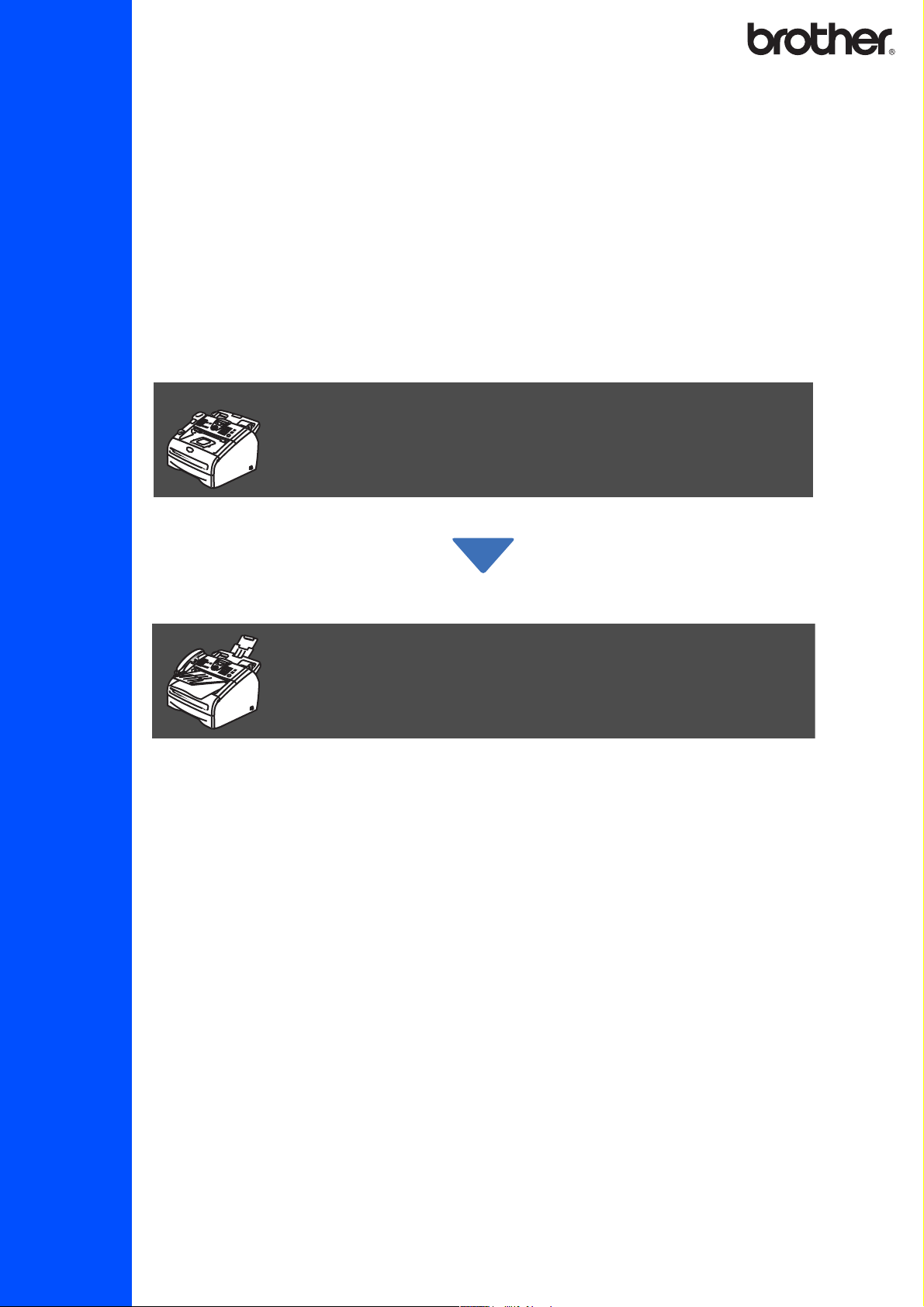
Перед началом эксплуатации машины необходимо настроить аппаратные
средства.
Просим прочитать данное “Руководство по быстрой установке”, в котором
приводятся инструкции по правильной настройке.
FAX2820
FAX2825
FAX2920
Установка машины
Установка завершена!
Храните данное Руководство по быстрой установке и Руководство пользователя в месте,
где ими можно было бы в любое время легко и быстро воспользоваться для справки.
Руководство по быстрой установке
Версия B
Page 2
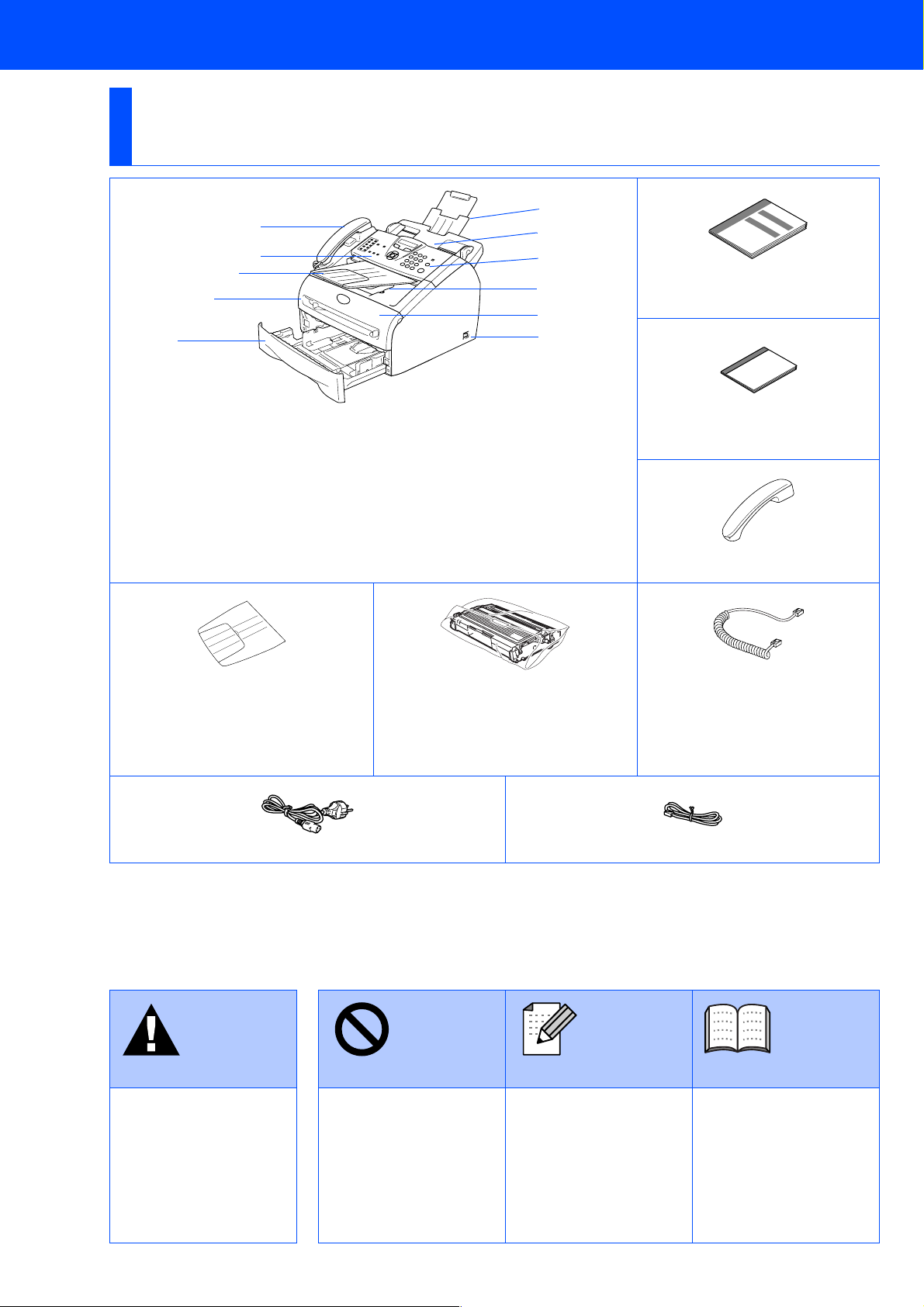
■ Начало
Компоненты, находящиеся в картонной коробке
11
1
10
2
3
4
5
1.Телефонная трубка
2.Крышка панели управления
3.Откидной выходной лоток
автоматического устройства
подачи документов
4.Слот для ручной подачи
5.Лоток для бумаги
6.Выключатель
7.Передняя крышка
Подставка для документов,
выходящих из
автоматического
устройства подачи
документа
9
8
7
6
8.Выходной лоток лицевой
стороной вниз
Опорный щиток с подставкой
9.Панель управления
10. Автоматическое устройство
подачи документа
11. Подставка для документов
автоматического устройства
подачи документа
Фотобарабан
(вместе с тонеркартриджем)
Руководство по быстрой
установке
Руководство
пользователя
Телефонная трубка
Провод телефонной
трубки
Сетевой шнур Телефонный провод
Компоненты, находящиеся в картонной коробке, для разных стран могут быть разными.
Сохраните весь упаковочный материал и картонную коробку.
Внимание
Указывает
предупреждения,
которые должны
соблюдаться для
профилактики
травмирования.
2
Неправильная установка
Предупреждает об
устройствах и
операциях,
несовместимых с
машиной.
Примечание
Указывает на
примечания и
полезные
рекомендации,
которые следует
помнить при
использовании
машины.
Руководство пользователя
Указывает на
необходимость
обратиться к
Руководству
пользователя.
Page 3
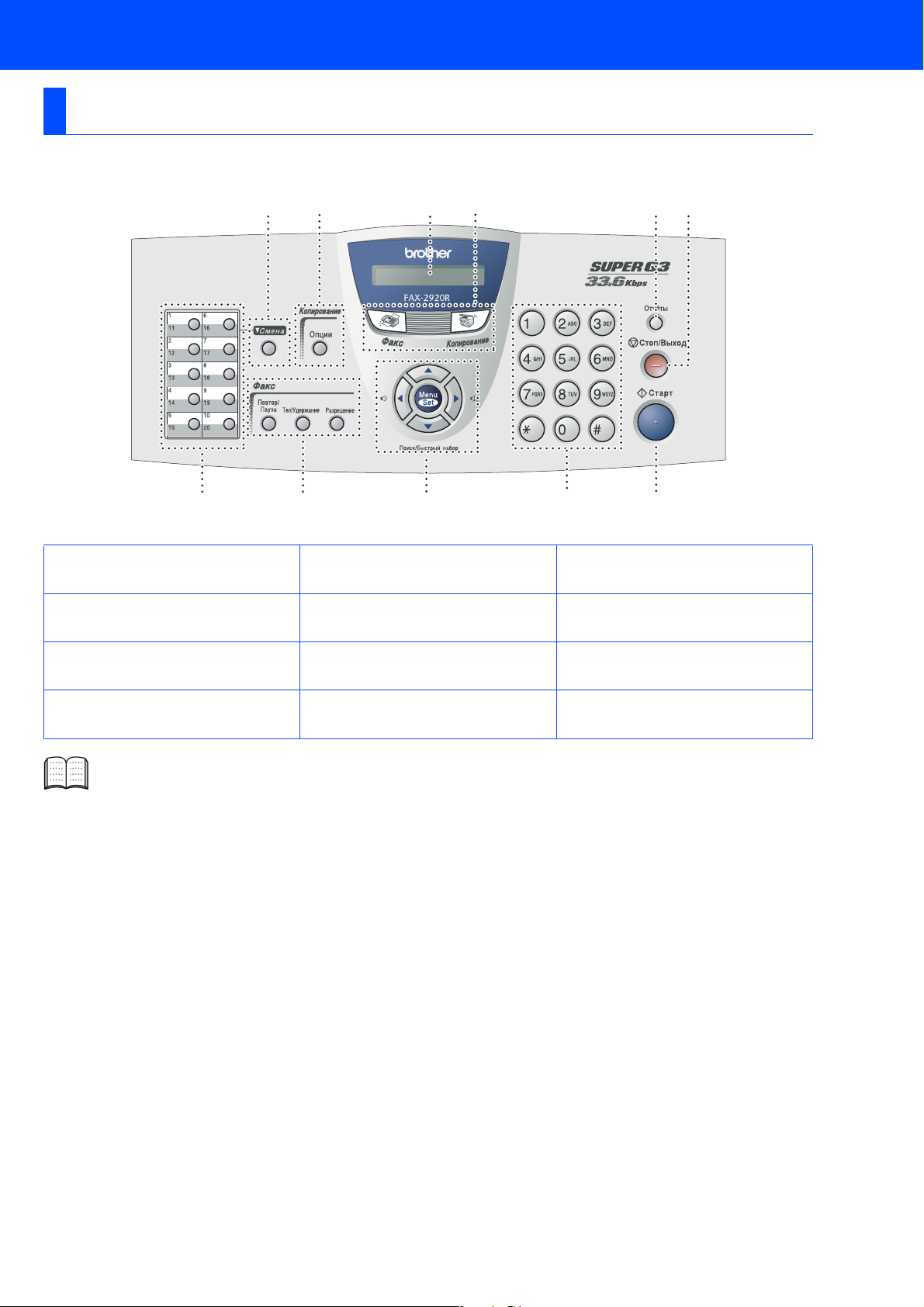
Панель управления
FAX2820, FAX2825, FAX2920
FAX2820, FAX2825 и FAX2920 имеют одинаковые клавиши.
11 10 9 8 7 6
03/05 15:25 ФКС
12 3 45
1.
Клавиши для экстренного
набора
2. Клавиши факса и телефона 3. Кнопки навигации
4.
Клавиатура набора номера
7
. Клавиша “Отчеты”
10
. Клавиша опций копирования 11. Клавиша “Смена”
Более подробную информацию по панели управления см. в разделе "Панель управления" в
Главе 1 Руководства пользователя.
5. Клавиша “Старт” 6. Клавиша “Стоп/Выход”
8. Клавиши режима
9. Жидкокристаллический
дисплей (ЖКД)
3
Page 4
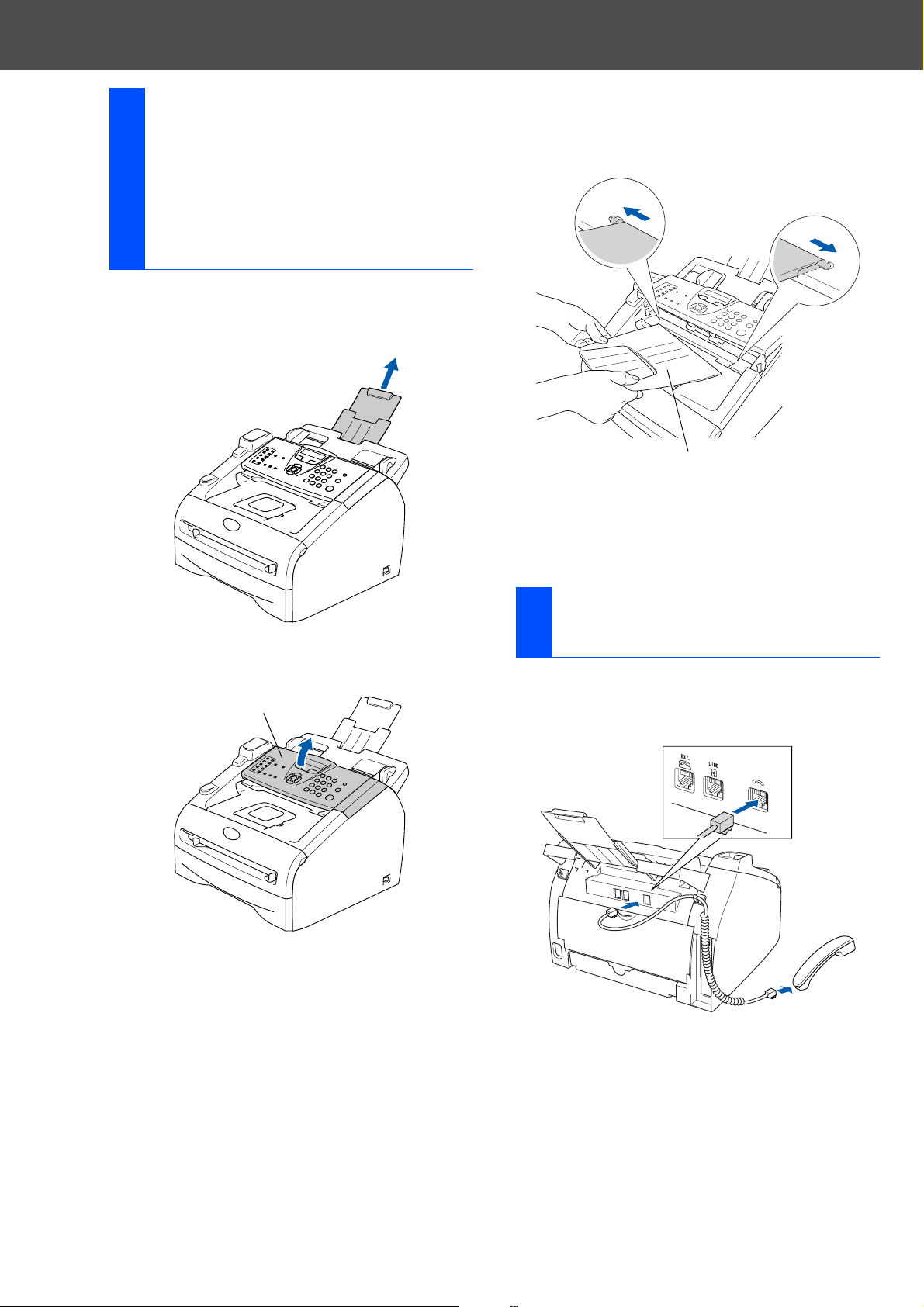
Установка машины
Присоедините
откидной выходной
лоток
1
автоматического
устройства подачи
документов
1 Выдвиньте подставку для документов
автоматического устройства подачи
документа.
3 Присоедините подставку для
документов, выходящих из
автоматического устройства подачи
документа.
Подставка для документов,
выходящих из автоматического
устройства подачи документа
2 Откройте крышку панели управления,
поднимая ее в направлении назад.
Крышка панели управления
4 Закройте крышку панели управления.
Подсоедините
2
телефонную трубку
1 Подсоедините провод телефонной
трубки одним концом к машине, а
другим – к трубке.
4
Page 5

Установка
3
фотобарабана
1 Откройте переднюю крышку машины.
Передняя крышка
4 Установите фотобарабан в машину.
5 Закройте переднюю крышку машины.
2 Выньте фотобарабан из упаковки.
3 Осторожно покачайте его из стороны в
сторону несколько раз для
равномерного распределения тонера.
5
Page 6

Установка машины
Загрузите бумагу в
4
лоток для бумаги
1 Полностью выдвиньте лоток для бумаги
из машины.
4 Положите бумагу в лоток для бумаги.
Убедитесь, что бумага в лотке положена
ровно и не достигает отметки
максимального уровня бумаги.
Отметка
максимального
уровня бумаги
2 Нажимая на рычаг отпускания
направляющей для бумаги,
переместите регуляторы, устанавливая
их по формату бумаги. Убедитесь, что
направляющие надежно установились в
пазы.
3 Хорошо расправьте пачку бумаги для
предупреждения ее замятия и
неправильной подачи.
5 Перед началом использования машины
надежно введите в нее лоток для бумаги
и выдвиньте опорный щиток на лотке
для выходящей бумаги.
Опорный щиток
на лотке для
выходящей
бумаги
Более подробная информация о
характеристиках пригодной для
использования бумаги приводится в
пункте “Бумага” в Главе 1 Руководства
пользователя.
6
Page 7

Подключение
5
сетевого шнура и
телефонной линии
1 Проверьте, что выключатель выключен.
Подключите сетевой шнур к машине.
2 Вставьте штепсель сетевого шнура в
электрическую розетку.
Включите выключатель.
Внимание
■ Машина должна заземляться за счет
использования штепселя с 3 штырьками.
■ Ввиду того, что машина заземляется через
электрическую розетку, вы можете защитить
себя от связанных с электричеством
потенциально опасных условий на
телефонной сети, оставляя шнур
электропитания подключенным к машине при
ее подключении к телефонной линии.
Подобным же образом можно защитить себя
при перемещении машины, вначале отключая
телефонную линию, а затем – шнур
электропитания.
Если на одной телефонной линии с
машиной устанавливается внешний
телефон, подключите его, как показано
ниже.
3 Подключите один конец телефонного
провода к розетке на машине,
обозначенной LINE, а другой конец – к
модульной настенной розетке.
Если на одной телефонной линии с
машиной устанавливается внешний
автоответчик, подключите его, как
показано ниже.
Задайте режим приема на внешний
А/О.
Более подробно см. в разделе
“Подключение внешнего автоответчика
(А/О)” в Приложении к Руководству
пользователя.
А/О
А/О
7
Page 8

Установка машины
Задание даты и
6
времени
Машина отображает дату и время и печатает их
на каждом отправляемом вами факсе.
1 Нажмите
2 Нажмите 0.
3 Нажмите 2.
4 С клавиатуры набора номера введите
две последние цифры года и нажмите
Menu/Set (Меню/Установить).
Год:2005
(напр., введите 0, 5 для 2005 г.).
5 С клавиатуры набора номера введите
две цифры месяца и нажмите
Menu/Set (Меню/Установить).
Месяц:03
(напр., введите 0, 3 для марта)
6 С клавиатуры набора номера введите
две цифры дня и нажмите
Menu/Set (Меню/Установить).
День:01
(напр., введите 0, 1).
7 С клавиатуры набора номера введите
время в 24хчасовом формате и
нажмите
Menu/Set (М
Menu/Set (Меню/Установить)
ЕНЮ/УСТАНОВИТЬ
Задание
7
идентификатора
станции
Вам необходимо записать в память свое имя и
)
.
.
номер факса, которые будут печататься на всех
отправляемых вами факсах.
1 Нажмите
Menu/Set (Меню/Установить)
2 Нажмите 0.
3 Нажмите 3.
4 С клавиатуры набора номера введите
номер вашего факса (до 20 цифр), а
затем нажмите
Menu/Set (Меню/Установить).
Факс:_
5 С клавиатуры набора номера введите
номер вашего телефона (до 20 цифр), а
затем нажмите
Menu/Set (Меню/Установить).
(Если номер вашего телефона
совпадает с номером факса, снова
введите тот же номер).
Тел:_
6 С клавиатуры набора номера введите
свое имя (до 20 знаков), а затем
нажмите
Имя:_
Menu/Set (Меню/Установить)
.
.
Время:15:25
(напр., введите 1, 5, 2, 5 для 3:25 после
полудня).
8 Нажмите Стоп/Выход.
Если вы сделали ошибку, нажмите
Стоп/Выход для начала с пункта
8
1.
7 Нажмите Стоп/Выход.
■ Для ввода своего имени пользуйтесь
следующей таблицей.
■ Если вам необходимо ввести букву,
которая находится на той же клавише,
что и предыдущая, нажмите для
перемещения курсора вправо.
Нажать
кнопку
Один
2 ABCБГД2
3 DEFЖЗИ3
4 GH I ЙЛП4
5 JKLУФЦ5
6 MNOЧШ6
7 PQRSЩЪ7
8 TUVЫЬЭ8
9 WX Y ZЮЯ 9
Два
Три
Четыре
раз
раза
раза
Более подробно см. в пункте “Ввод
текста” в Приложении B Руководства
пользователя.
раза
Пять
раз
Шесть
раз
Семь
раз
Page 9

8 Выбор режима приема
Существует четыре режима приема: Только факс, Факс/Телефон, Ручной и Внешн. А/О.
Вы подключаете к машине внешний телефон или внешний
автоответчик?
Да
Вы используете функцию
голосовых сообщений на
внешнем автоответчике?
Да
Нет
Вы желаете получать факс
автоматически?
Нет
Да
Вы используете ФАКС
только для факсов?
Нет
Ручной
Нет
Телефонной линией управляете вы, и
сами должны отвечать на все звонки.
Только факс
Да
Машина автоматически отвечает на
каждый вызов как на факс.
Факс/Телефон
Машина управляет линией и
автоматически отвечает на все
вызовы. Если вызов не является
факсом, телефон будет звонить,
чтобы вы приняли звонок.
Внешн. А/О
Внешний автоответчик (А/О)
автоматически отвечает на все
вызовы. Голосовые сообщения
сохраняются на внешнем
автоответчике. Факсимильные
сообщения распечатываются.
Выберите Режим приема, наилучшим образом отвечающий вашим потребностям.
1 Нажмите Menu/Set (Меню/Установить).
2 Нажмите 0.
3 Нажмите 1.
4 Нажмите или для выбора режима.
Нажмите Menu/Set (Меню/Установить).
5 Нажмите Стоп/Выход.
Более подробная информация
приводится в пункте “Настройка
приема” в главе 4 Руководства
пользователя.
9
Page 10

Установка машины
Настройка контраста
9
ЖКД
Для того, чтобы ЖКД представлялся светлее или
темнее, можно изменить контраст.
1 Нажмите
2 Нажмите 1.
3 Нажмите 7.
4 Нажмите или для получения
Светлый или Темный.
Нажмите
5 Нажмите Стоп/Выход.
Menu/Set (Меню/Установить)
Menu/Set (Меню/Установить)
Использование
ФАКСА в качестве
принтера или для
10
отправки факсов с
.
компьютера
(только FAXG2920)
Можно загрузить драйвер принтеров Brother и
драйвер отправки факсов с ПК из Brother
Solutions Center для использования с FAX2920.
Посетите наш сайт:
.
http://solutions.brother.com
■ Загрузите и инсталлируйте
программное обеспечение до того, как
подключать аппарат к компьютеру при
помощи USB6кабеля.
■ Необходимо использовать
соответствующий соединительный
кабель USB 2.0. Если у вас его нет,
приобретите соединительный кабель
USB 2.0 длиной не более 2 метров.
10
Page 11

■ Расходные материалы
Запасные расходные материалы
При наступлении времени для замены расходных материалов на ЖКД отображается
сообщение об ошибке.
Более подробную информацию о расходных материалах для вашего принтера
можно получить на сайте http://solutions.brother.com
дилеру Brother.
Барабан ТонерGкартридж
DRG2075 (для FAXG2920) TNG2075 (для FAXG2920)
или при обращении к местному
Торговые марки
Логотип Brother – это зарегистрированная торговая марка Brother Industries, Ltd.
Brother – это зарегистрированная торговая марка Brother Industries, Ltd.
Все упомянутые в данном руководстве другие марки и наименования изделий являются
зарегистрированными торговыми марками соответствующих компаний.
Примечание о составлении и издании
Настоящее руководство, содержащее самые последние описания и характеристики изделий,
составлено и издано под наблюдением компании Brother Industries Ltd.
Содержимое настоящего руководства и характеристики данного изделия могут изменяться без
уведомления.
Компания Brother сохраняет за собой право вносить изменения в характеристики и материалы
настоящего руководства без уведомления и не несет ответственности за какойлибо ущерб (включая
косвенный), вызванный использованием представленных материалов, включая, помимо прочего,
любые опечатки и другие ошибки, связанные с публикацией.
Данное изделие предназначено для использования в профессиональной среде.
© 2005 Brother Industries, Ltd. Все права охраняются законом.
11
Page 12

RUS
